PS玻璃文字.docx
《PS玻璃文字.docx》由会员分享,可在线阅读,更多相关《PS玻璃文字.docx(14页珍藏版)》请在冰豆网上搜索。
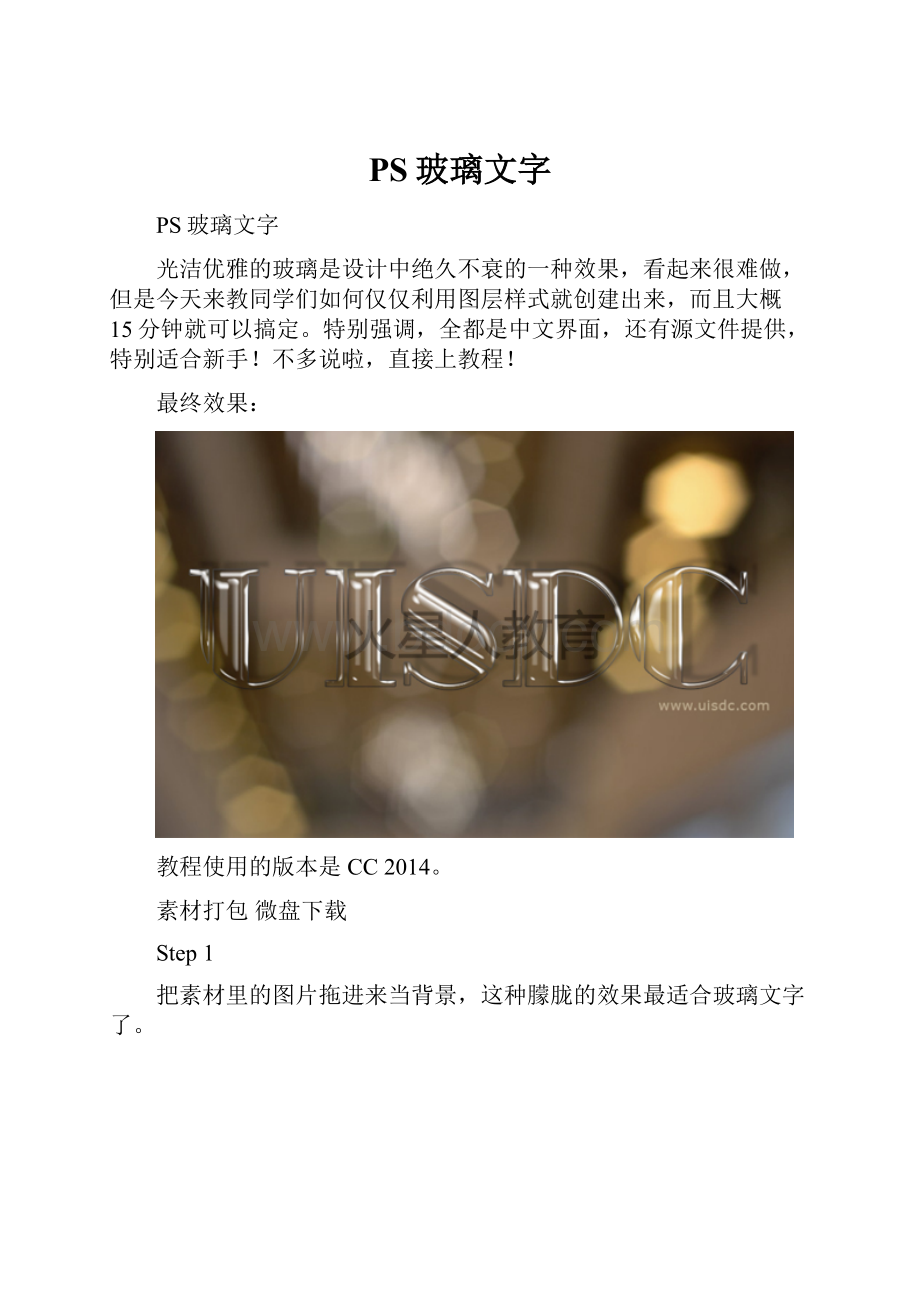
PS玻璃文字
PS玻璃文字
光洁优雅的玻璃是设计中绝久不衰的一种效果,看起来很难做,但是今天来教同学们如何仅仅利用图层样式就创建出来,而且大概15分钟就可以搞定。
特别强调,全都是中文界面,还有源文件提供,特别适合新手!
不多说啦,直接上教程!
最终效果:
教程使用的版本是CC2014。
素材打包 微盘下载
Step1
把素材里的图片拖进来当背景,这种朦胧的效果最适合玻璃文字了。
把字体素材安装好后,打字,记得大写,这里文字大小是220pt。
文字图层的不透明度改为0,复制+3,这样你就有了四个文字图层。
Step2
双击原始文本,应用图层样式,如图
斜面和浮雕:
等高线:
描边:
这一步的渐变可以从素材里拿。
内阴影:
投影:
效果如下:
Step3
双击第一个复制图层,图层样式如下
斜面和浮雕:
现在玻璃效果越来越闪亮咯!
Step4
双击第二个文字图层,图层样式如下:
斜面和浮雕
等高线
这一步能给底部边缘添加3D感,提高玻璃质感。
Step5
双击第三个图层,应用样式如下:
斜面和浮雕
等高线
这一步是给文字中心添加玻璃质感。
到这儿,玻璃质感文字就完成了。
Step6
这一步可选做,主要是处理背景,衬托最终效果。
在图层面板,选择新的调整层图标,右键,选择渐变。
渐变样式参数设置如下,
将图层混合模式改为线性加深,不透明度30%
大功告成!